内容提要:对于excel筛选复制不包括隐藏的操作技巧,小编提供定位和公式来分享excel隐藏后复制粘贴的问题。
使用excel时,如果有隐藏行,我们粘贴时很容易粘贴进隐藏行。所以,下面先介绍传统粘贴的问题,再介绍如何用定位功能和公式来解决excel隐藏后复制粘贴的问题。
Excel筛选状态下,直接复制数据是无法粘贴到所需的位置,我们需要将1000元以下的销售金额复制到确认金额栏。比如下面的操作就是错误的,因为excel筛选复制不包括隐藏的。
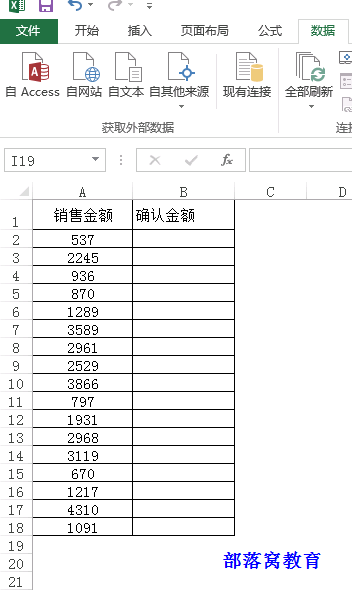
传统的定位法,复制之后,选择目标单元格区域,按下F5定位可见单元格,粘贴即可实现excel隐藏后复制粘贴。
另外,我们也可以换一种思路,使用简单的公式来实现就可以。因为公式不会对看不见的单元格产生影响。
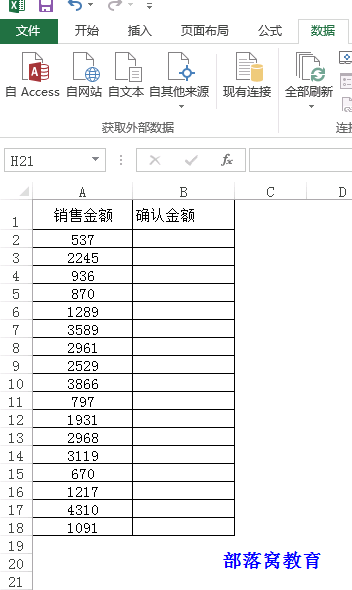
如果您想学习更多的Excel知识,请到QQ群:624072350下载。







